JMRI® connecte á...
- Matériel Supporté
-
- Anyma DMX *)
- Arduinos *)
- Atlas Commander
- Bachrus
- CAN Bus Networks
- CBUS®
- C/MRI
- CTI Electronics (Acela)
- CVP EasyDCC
- Dcc4Pc *)
- DCC++
- DCC Specialities
- Digi XBee
- Digikeijs (Digirails) *)
- Digitrax
- ESU ECoS
- Fleischmann
- Hornby
- Insteon (Powerline)
- Lenz
- Lionel TMCC
- LocoNet
- Maple Systems
- Märklin CS2
- CBUS®
- Modbus
- MQTT
- MRC
- NAC Services RPS
- NCE
- Oak Tree Systems
- OpenLCB
- Protrak Grapevine
- QSI Quantum Programmer
- Pi Engineering RailDriver
- Raspberry Pi
- RFID Readers
- Roco
- SPROG
- SPROG DCC Generation 5 *)
- SRCP server
- TAMS Master Control
- TracTronics SECSI
- Uhlenbrock Intellibox
- Viessmann Commander
- Wangrow System One
- X10
- X10 (Powerline)
- XPressNet
- Zimo MX-1
- ZTC
- Applications
- Par la communauté JMRI.org:
- Outils
- JMRI fournit des outils puissants pour travailler avec réseau:
- Outils généraux:
- Cantons:
- Itinéraires et Contrôle:
- Autres:
- Système spécifique...
- Automatisation du Réseau
- JMRI peut être utilisé pour automatiser des parties de votre réseau, depuis un simple contrôle d'un croisement à la commande des trains en toîle de fond.
Système d'Aide JMRI
- Des pages marqué *) sont en Anglais.
Support Matériel: EasyDCC
Matériel pris en charge
Centrale
- EDCSK - EasyDCC Kit Centrale
- EDCSA - EasyDCC Centrale assemblée
- EDCSB - EasyDCC "Circuit seul" de la Centrale
Limitations
Certains anciens systèmes EasyDCC peuvent avoir besoin d'une mise à jour de leur programme. Ceci est fait en remplaçant la "PROM" dans la centrale de commande avec une version plus récente. La version 207 est connue pour bien fonctionner, et la version 022 est connue pour avoir des problèmes de communication avec l' ordinateur. La plupart des centrales récentes sont OK.
Connexion
Câblage
- Pour connecter votre ordinateur à un système EasyDCC, vous devez
connecter la centrale de commande au port série de l'ordinateur en utilisant un
câble spécial. Malheureusement, ce n'est pas un élément que les
magasins ont généralement en stock, due au connecteur RJ11 nécessaire à l'extrémité
du câble de la centrale de commande. Vous aurez probablement à faire ce
câble vous-même ou un autre utilisateur CVP le faire à votre place.
Pour plus d'informations sur la façon dont le câble est connecté, voir page 134 du manuel de la centrale de commande EasyDCC V4 ou de la page 143 du manuel de V6 (une version dans un fichier PDF disponible sur le web)
Un moyen facile de le faire est d'acheter un câble série à 9 broches et d'un câble de téléphone, puis les couper et les épissurrer ensemble.
Une méthode alternative plus moderne est d'utiliser un adaptateur USB - Série.
Réglages
- Ensuite aller dans le panneau des préférences d'un programme JMRI. Celui ci s'ouvre automatiquement la première fois qu'un programme est exécuté, ou vous pouvez le sélectionner dans le menu "Édition".
- Dans l'onglet Connections, sélectionnez "EasyDCC" dans la fenêtre "System Manufacturer".
Série
- Sélectionnez "EasyDCC viaSerial" comme System Connection. Vous pouvez alaors sélectionner le port série approprié dans la liste déroulante sous Paramètres.
- Cochez Additional Connection Settings, la vitesse de transmission sélectionnée sera fixée à 9600 bauds.
Réseau
- Sélectionnez "EasyDCC via Network" comme System Connection.
- Cochez Additional Connection Settings, entrez l'adresse IP (facultative pour zeroconfig/mDNS) et le numéro du Port.
- Cliquez "Enregistrer". Il vous sera demandé si vous voulez quitter le programme, cliquez "Oui".
- Redemarrez JMRI, Vous devriez maintenant être opérationnel.
Débogage
Référez vous aux Manuels CVP EasyDCC
Outils JMRI EasyDCC

Moniteur de Commande
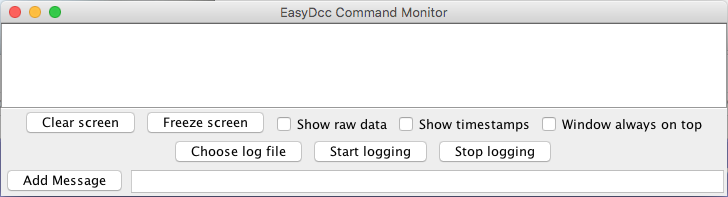
Envoi de Commande
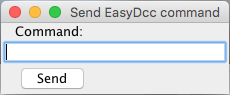
Documentation
Aide JMRI
Autre Source d'info
Les ManuelsCVP EasyDCC Manuals